sat nav OPEL VIVARO B 2017.5 Manuale del sistema Infotainment (in Italian)
[x] Cancel search | Manufacturer: OPEL, Model Year: 2017.5, Model line: VIVARO B, Model: OPEL VIVARO B 2017.5Pages: 143, PDF Dimensioni: 1.98 MB
Page 57 of 143
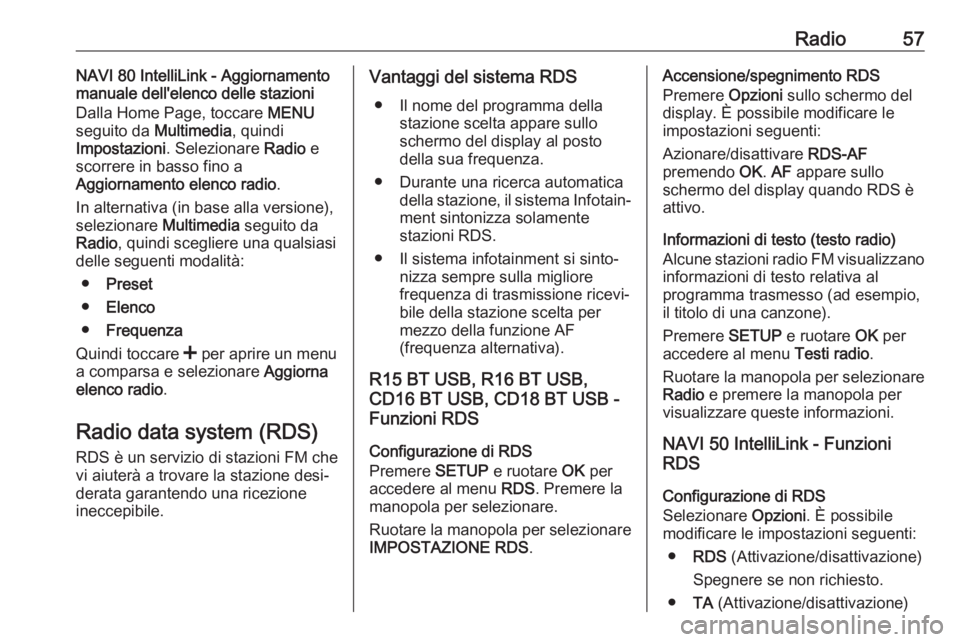
Radio57NAVI 80 IntelliLink - Aggiornamento
manuale dell'elenco delle stazioni
Dalla Home Page, toccare MENU
seguito da Multimedia, quindi
Impostazioni . Selezionare Radio e
scorrere in basso fino a
Aggiornamento elenco radio .
In alternativa (in base alla versione),
selezionare Multimedia seguito da
Radio , quindi scegliere una qualsiasi
delle seguenti modalità:
● Preset
● Elenco
● Frequenza
Quindi toccare < per aprire un menu
a comparsa e selezionare Aggiorna
elenco radio .
Radio data system (RDS) RDS è un servizio di stazioni FM chevi aiuterà a trovare la stazione desi‐
derata garantendo una ricezione
ineccepibile.Vantaggi del sistema RDS
● Il nome del programma della stazione scelta appare sullo
schermo del display al posto
della sua frequenza.
● Durante una ricerca automatica della stazione, il sistema Infotain‐
ment sintonizza solamente
stazioni RDS.
● Il sistema infotainment si sinto‐ nizza sempre sulla migliore
frequenza di trasmissione ricevi‐
bile della stazione scelta per mezzo della funzione AF
(frequenza alternativa).
R15 BT USB, R16 BT USB,
CD16 BT USB, CD18 BT USB -
Funzioni RDS
Configurazione di RDS
Premere SETUP e ruotare OK per
accedere al menu RDS. Premere la
manopola per selezionare.
Ruotare la manopola per selezionare
IMPOSTAZIONE RDS .Accensione/spegnimento RDS
Premere Opzioni sullo schermo del
display. È possibile modificare le
impostazioni seguenti:
Azionare/disattivare RDS-AF
premendo OK. AF appare sullo
schermo del display quando RDS è
attivo.
Informazioni di testo (testo radio)
Alcune stazioni radio FM visualizzano informazioni di testo relativa al
programma trasmesso (ad esempio,
il titolo di una canzone).
Premere SETUP e ruotare OK per
accedere al menu Testi radio.
Ruotare la manopola per selezionare
Radio e premere la manopola per
visualizzare queste informazioni.
NAVI 50 IntelliLink - Funzioni
RDS
Configurazione di RDS
Selezionare Opzioni. È possibile
modificare le impostazioni seguenti:
● RDS (Attivazione/disattivazione)
Spegnere se non richiesto.
● TA (Attivazione/disattivazione)
Page 58 of 143
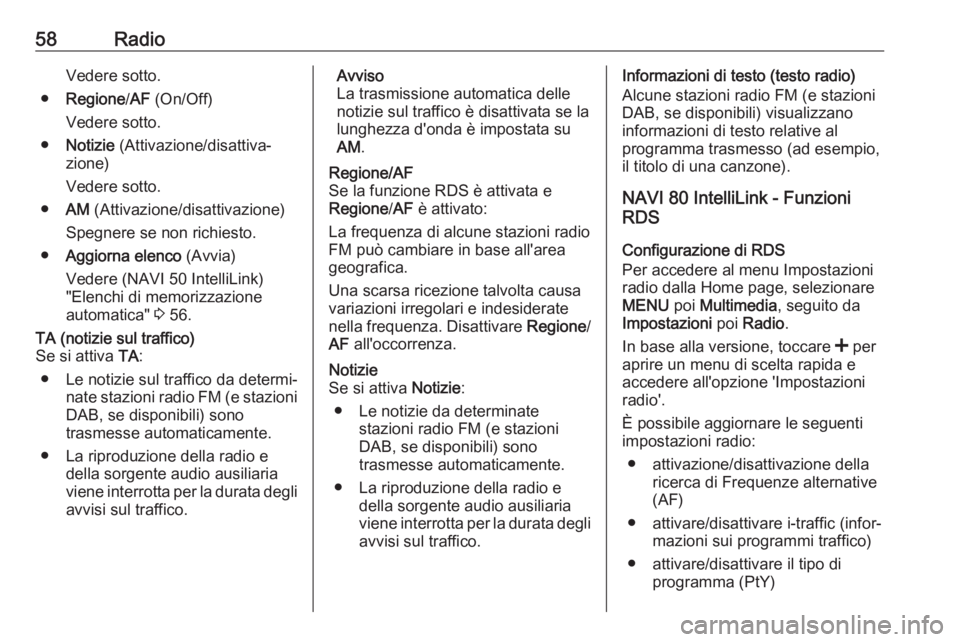
58RadioVedere sotto.
● Regione /AF (On/Off)
Vedere sotto.
● Notizie (Attivazione/disattiva‐
zione)
Vedere sotto.
● AM (Attivazione/disattivazione)
Spegnere se non richiesto.
● Aggiorna elenco (Avvia)
Vedere (NAVI 50 IntelliLink)
"Elenchi di memorizzazione
automatica" 3 56.TA (notizie sul traffico)
Se si attiva TA:
● Le notizie sul traffico da determi‐ nate stazioni radio FM (e stazioniDAB, se disponibili) sono
trasmesse automaticamente.
● La riproduzione della radio e della sorgente audio ausiliaria
viene interrotta per la durata degli
avvisi sul traffico.Avviso
La trasmissione automatica delle
notizie sul traffico è disattivata se la
lunghezza d'onda è impostata su AM .Regione/AF
Se la funzione RDS è attivata e
Regione /AF è attivato:
La frequenza di alcune stazioni radio
FM può cambiare in base all'area
geografica.
Una scarsa ricezione talvolta causa
variazioni irregolari e indesiderate
nella frequenza. Disattivare Regione/
AF all'occorrenza.Notizie
Se si attiva Notizie:
● Le notizie da determinate stazioni radio FM (e stazioni
DAB, se disponibili) sono
trasmesse automaticamente.
● La riproduzione della radio e della sorgente audio ausiliaria
viene interrotta per la durata degli avvisi sul traffico.Informazioni di testo (testo radio)
Alcune stazioni radio FM (e stazioni
DAB, se disponibili) visualizzano
informazioni di testo relative al
programma trasmesso (ad esempio,
il titolo di una canzone).
NAVI 80 IntelliLink - Funzioni RDS
Configurazione di RDS
Per accedere al menu Impostazioni
radio dalla Home page, selezionare MENU poi Multimedia , seguito da
Impostazioni poi Radio .
In base alla versione, toccare < per
aprire un menu di scelta rapida e
accedere all'opzione 'Impostazioni
radio'.
È possibile aggiornare le seguenti impostazioni radio:
● attivazione/disattivazione della ricerca di Frequenze alternative
(AF)
● attivare/disattivare i-traffic (infor‐ mazioni sui programmi traffico)
● attivare/disattivare il tipo di programma (PtY)
Page 59 of 143
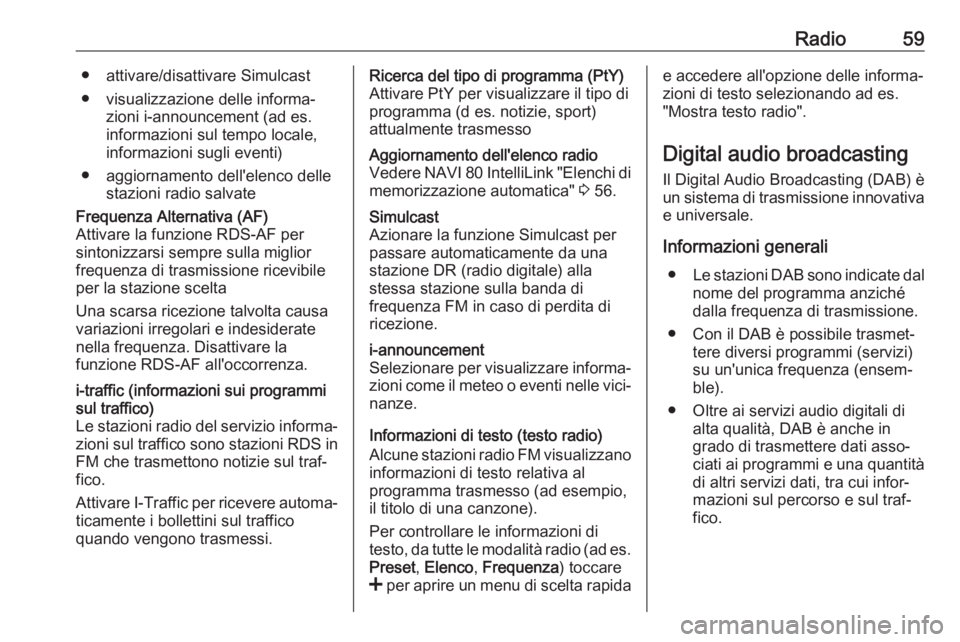
Radio59● attivare/disattivare Simulcast
● visualizzazione delle informa‐ zioni i-announcement (ad es.
informazioni sul tempo locale,
informazioni sugli eventi)
● aggiornamento dell'elenco delle stazioni radio salvateFrequenza Alternativa (AF)
Attivare la funzione RDS-AF per
sintonizzarsi sempre sulla miglior
frequenza di trasmissione ricevibile
per la stazione scelta
Una scarsa ricezione talvolta causa
variazioni irregolari e indesiderate
nella frequenza. Disattivare la
funzione RDS-AF all'occorrenza.i-traffic (informazioni sui programmi
sul traffico)
Le stazioni radio del servizio informa‐
zioni sul traffico sono stazioni RDS in FM che trasmettono notizie sul traf‐
fico.
Attivare I-Traffic per ricevere automa‐
ticamente i bollettini sul traffico
quando vengono trasmessi.Ricerca del tipo di programma (PtY)
Attivare PtY per visualizzare il tipo di programma (d es. notizie, sport)
attualmente trasmessoAggiornamento dell'elenco radio
Vedere NAVI 80 IntelliLink "Elenchi di
memorizzazione automatica" 3 56.Simulcast
Azionare la funzione Simulcast per
passare automaticamente da una
stazione DR (radio digitale) alla
stessa stazione sulla banda di
frequenza FM in caso di perdita di
ricezione.i-announcement
Selezionare per visualizzare informa‐ zioni come il meteo o eventi nelle vici‐
nanze.
Informazioni di testo (testo radio)
Alcune stazioni radio FM visualizzano informazioni di testo relativa al
programma trasmesso (ad esempio,
il titolo di una canzone).
Per controllare le informazioni di
testo, da tutte le modalità radio (ad es.
Preset , Elenco , Frequenza ) toccare
< per aprire un menu di scelta rapida
e accedere all'opzione delle informa‐
zioni di testo selezionando ad es. "Mostra testo radio".
Digital audio broadcasting
Il Digital Audio Broadcasting (DAB) è
un sistema di trasmissione innovativa
e universale.
Informazioni generali ● Le stazioni DAB sono indicate dal
nome del programma anziché
dalla frequenza di trasmissione.
● Con il DAB è possibile trasmet‐ tere diversi programmi (servizi)
su un'unica frequenza (ensem‐
ble).
● Oltre ai servizi audio digitali di alta qualità, DAB è anche in
grado di trasmettere dati asso‐ ciati ai programmi e una quantità di altri servizi dati, tra cui infor‐
mazioni sul percorso e sul traf‐
fico.
Page 63 of 143

Lettore CD63Avviso
Su un CD MP3, la funzione di play‐
back casuale funziona solo per l'al‐
bum in corso.
Tenere premuto il pulsante numerato
2 di nuovo per disattivare.
MIX scompare dal display.
È possibile disattivare la riproduzione
casuale espellendo il CD.
Avviso
La riproduzione casuale non viene disattivata quando viene spento il
sistema audio o viene cambiata la
sorgente audio.
Pausa
Premere brevemente m, @ o
entrambi ! e # per interrompere la
riproduzione di CD/MP3. Premere di
nuovo per riprendere la riproduzione.
Questa funzione di pausa viene disat‐ tivata automaticamente quando viene regolato il volume, la sorgente audio
cambia oppure vengono emessi
messaggi informativi automatici.Visualizzazione di informazioni
aggiuntive di testo (testo CD o tag
ID3)
Dopo aver selezionato un brano o un
album, premere brevemente TEXT
per accedere alle informazioni di
testo disponibili sul CD (ad es. nome
dell'artista, nome dell'album o nome
del brano).
Per visualizzare tutte le informazioni
di testo insieme, premere e tenere
premuto TEXT.
Per uscire dalla visualizzazione premere di nuovo /.
Rimozione di un CD
Premete d: Il CD viene espulso dalla
fessura del lettore CD.
Se il CD non viene rimosso dopo
l'espulsione, viene nuovamente cari‐
cato automaticamente dopo alcuni secondi.
NAVI 80 IntelliLink (tipo B e C) -
utilizzo lettore CD
Quando è selezionata la modalità
lettore CD, il display include le
seguenti opzioni:
1. t : Passa al brano precedente.
2. =: Pausa brano.
3. v : Passa al brano successivo.
4. Barra di scorrimento per il tempo trascorso: Scorre tra i brani.
5. <: Aprire il menu di scelta rapida,
per cambiare la sorgente audio o
accedere alle impostazioni del
brano (ad es. accensione/spegni‐
mento sequenza di riproduzione
casuale o ripetizione, mostra i
dettagli del brano corrente, e
accedere alle impostazioni del
suono).
6. Playlist corrente : Accedere all'e‐
lenco di riproduzione corrente.
Page 71 of 143
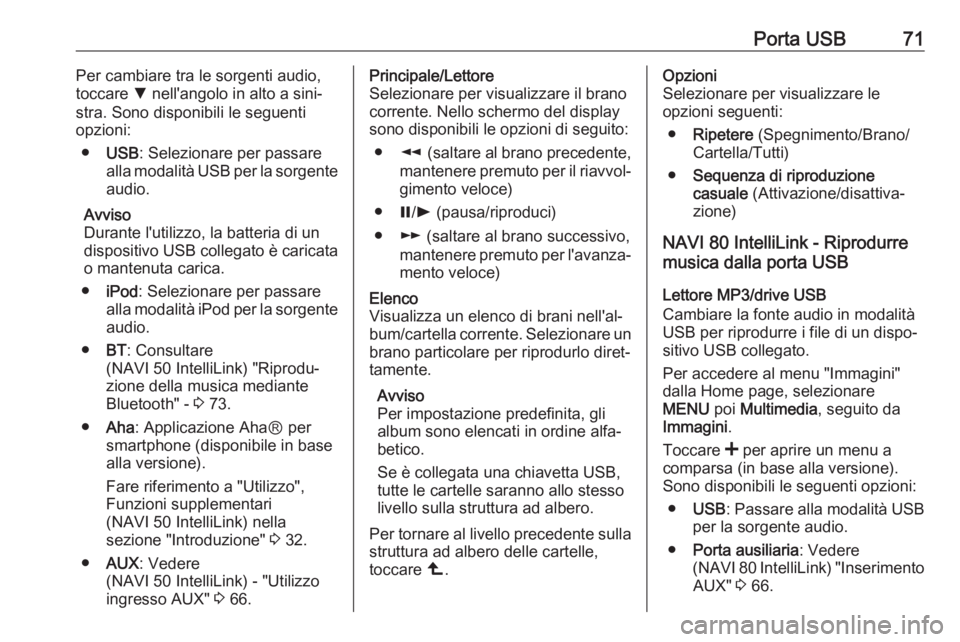
Porta USB71Per cambiare tra le sorgenti audio,
toccare S nell'angolo in alto a sini‐
stra. Sono disponibili le seguenti
opzioni:
● USB : Selezionare per passare
alla modalità USB per la sorgente audio.
Avviso
Durante l'utilizzo, la batteria di un
dispositivo USB collegato è caricata
o mantenuta carica.
● iPod : Selezionare per passare
alla modalità iPod per la sorgente
audio.
● BT: Consultare
(NAVI 50 IntelliLink) "Riprodu‐ zione della musica mediante Bluetooth" - 3 73.
● Aha : Applicazione AhaⓇ per
smartphone (disponibile in base
alla versione).
Fare riferimento a "Utilizzo",
Funzioni supplementari
(NAVI 50 IntelliLink) nella
sezione "Introduzione" 3 32.
● AUX : Vedere
(NAVI 50 IntelliLink) - "Utilizzo
ingresso AUX" 3 66.Principale/Lettore
Selezionare per visualizzare il brano
corrente. Nello schermo del display sono disponibili le opzioni di seguito:
● l (saltare al brano precedente,
mantenere premuto per il riavvol‐
gimento veloce)
● =/l (pausa/riproduci)
● m (saltare al brano successivo,
mantenere premuto per l'avanza‐ mento veloce)Elenco
Visualizza un elenco di brani nell'al‐
bum/cartella corrente. Selezionare un
brano particolare per riprodurlo diret‐
tamente.
Avviso
Per impostazione predefinita, gli
album sono elencati in ordine alfa‐
betico.
Se è collegata una chiavetta USB,
tutte le cartelle saranno allo stesso
livello sulla struttura ad albero.
Per tornare al livello precedente sulla struttura ad albero delle cartelle,
toccare ò.Opzioni
Selezionare per visualizzare le
opzioni seguenti:
● Ripetere (Spegnimento/Brano/
Cartella/Tutti)
● Sequenza di riproduzione
casuale (Attivazione/disattiva‐
zione)
NAVI 80 IntelliLink - Riprodurre
musica dalla porta USB
Lettore MP3/drive USB
Cambiare la fonte audio in modalità
USB per riprodurre i file di un dispo‐ sitivo USB collegato.
Per accedere al menu "Immagini"
dalla Home page, selezionare
MENU poi Multimedia , seguito da
Immagini .
Toccare < per aprire un menu a
comparsa (in base alla versione).
Sono disponibili le seguenti opzioni:
● USB : Passare alla modalità USB
per la sorgente audio.
● Porta ausiliaria : Vedere
(NAVI 80 IntelliLink) "Inserimento AUX" 3 66.
Page 75 of 143
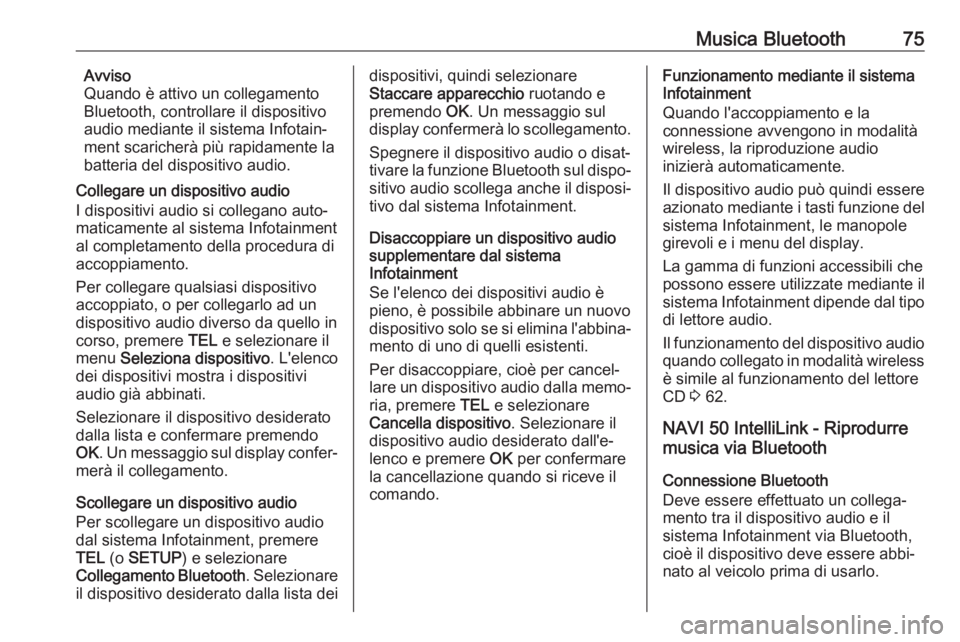
Musica Bluetooth75Avviso
Quando è attivo un collegamento
Bluetooth, controllare il dispositivo
audio mediante il sistema Infotain‐
ment scaricherà più rapidamente la
batteria del dispositivo audio.
Collegare un dispositivo audio
I dispositivi audio si collegano auto‐ maticamente al sistema Infotainment
al completamento della procedura di
accoppiamento.
Per collegare qualsiasi dispositivo
accoppiato, o per collegarlo ad un
dispositivo audio diverso da quello in
corso, premere TEL e selezionare il
menu Seleziona dispositivo . L'elenco
dei dispositivi mostra i dispositivi
audio già abbinati.
Selezionare il dispositivo desiderato
dalla lista e confermare premendo
OK . Un messaggio sul display confer‐
merà il collegamento.
Scollegare un dispositivo audio
Per scollegare un dispositivo audio
dal sistema Infotainment, premere
TEL (o SETUP ) e selezionare
Collegamento Bluetooth . Selezionare
il dispositivo desiderato dalla lista deidispositivi, quindi selezionare
Staccare apparecchio ruotando e
premendo OK. Un messaggio sul
display confermerà lo scollegamento.
Spegnere il dispositivo audio o disat‐
tivare la funzione Bluetooth sul dispo‐ sitivo audio scollega anche il disposi‐
tivo dal sistema Infotainment.
Disaccoppiare un dispositivo audio
supplementare dal sistema
Infotainment
Se l'elenco dei dispositivi audio è
pieno, è possibile abbinare un nuovo
dispositivo solo se si elimina l'abbina‐ mento di uno di quelli esistenti.
Per disaccoppiare, cioè per cancel‐
lare un dispositivo audio dalla memo‐
ria, premere TEL e selezionare
Cancella dispositivo . Selezionare il
dispositivo audio desiderato dall'e‐
lenco e premere OK per confermare
la cancellazione quando si riceve il
comando.Funzionamento mediante il sistema
Infotainment
Quando l'accoppiamento e la
connessione avvengono in modalità
wireless, la riproduzione audio
inizierà automaticamente.
Il dispositivo audio può quindi essere
azionato mediante i tasti funzione del sistema Infotainment, le manopole
girevoli e i menu del display.
La gamma di funzioni accessibili che
possono essere utilizzate mediante il
sistema Infotainment dipende dal tipo
di lettore audio.
Il funzionamento del dispositivo audio
quando collegato in modalità wireless
è simile al funzionamento del lettore CD 3 62.
NAVI 50 IntelliLink - Riprodurre
musica via Bluetooth
Connessione Bluetooth
Deve essere effettuato un collega‐ mento tra il dispositivo audio e il
sistema Infotainment via Bluetooth,
cioè il dispositivo deve essere abbi‐
nato al veicolo prima di usarlo.
Page 77 of 143
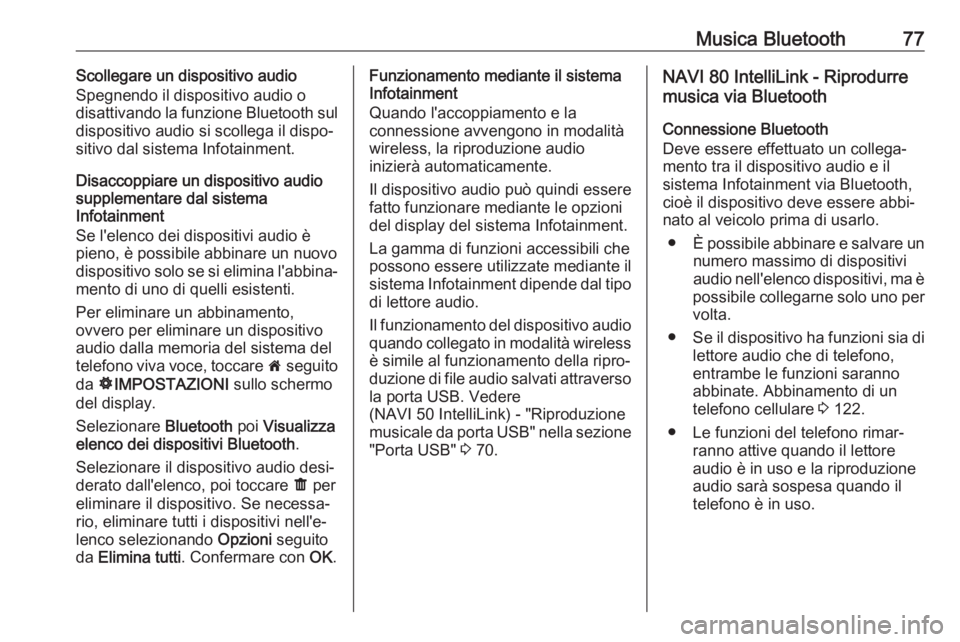
Musica Bluetooth77Scollegare un dispositivo audio
Spegnendo il dispositivo audio o
disattivando la funzione Bluetooth sul
dispositivo audio si scollega il dispo‐
sitivo dal sistema Infotainment.
Disaccoppiare un dispositivo audio
supplementare dal sistema
Infotainment
Se l'elenco dei dispositivi audio è
pieno, è possibile abbinare un nuovo
dispositivo solo se si elimina l'abbina‐ mento di uno di quelli esistenti.
Per eliminare un abbinamento,
ovvero per eliminare un dispositivo audio dalla memoria del sistema del
telefono viva voce, toccare 7 seguito
da ÿIMPOSTAZIONI sullo schermo
del display.
Selezionare Bluetooth poi Visualizza
elenco dei dispositivi Bluetooth .
Selezionare il dispositivo audio desi‐
derato dall'elenco, poi toccare ë per
eliminare il dispositivo. Se necessa‐ rio, eliminare tutti i dispositivi nell'e‐
lenco selezionando Opzioni seguito
da Elimina tutti . Confermare con OK.Funzionamento mediante il sistema
Infotainment
Quando l'accoppiamento e la
connessione avvengono in modalità
wireless, la riproduzione audio
inizierà automaticamente.
Il dispositivo audio può quindi essere
fatto funzionare mediante le opzioni
del display del sistema Infotainment.
La gamma di funzioni accessibili che
possono essere utilizzate mediante il
sistema Infotainment dipende dal tipo
di lettore audio.
Il funzionamento del dispositivo audio
quando collegato in modalità wireless
è simile al funzionamento della ripro‐
duzione di file audio salvati attraverso la porta USB. Vedere
(NAVI 50 IntelliLink) - "Riproduzione
musicale da porta USB" nella sezione
"Porta USB" 3 70.NAVI 80 IntelliLink - Riprodurre
musica via Bluetooth
Connessione Bluetooth
Deve essere effettuato un collega‐
mento tra il dispositivo audio e il
sistema Infotainment via Bluetooth,
cioè il dispositivo deve essere abbi‐
nato al veicolo prima di usarlo.
● È possibile abbinare e salvare un
numero massimo di dispositivi
audio nell'elenco dispositivi, ma è
possibile collegarne solo uno per
volta.
● Se il dispositivo ha funzioni sia di
lettore audio che di telefono,
entrambe le funzioni saranno
abbinate. Abbinamento di un telefono cellulare 3 122.
● Le funzioni del telefono rimar‐ ranno attive quando il lettore
audio è in uso e la riproduzione
audio sarà sospesa quando il
telefono è in uso.
Page 78 of 143
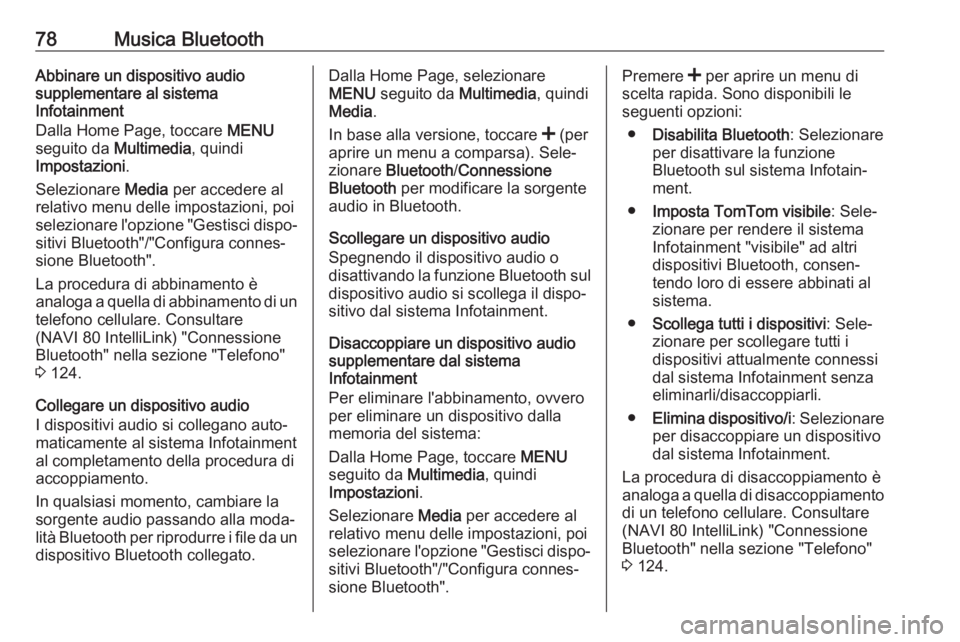
78Musica BluetoothAbbinare un dispositivo audio
supplementare al sistema
Infotainment
Dalla Home Page, toccare MENU
seguito da Multimedia, quindi
Impostazioni .
Selezionare Media per accedere al
relativo menu delle impostazioni, poi
selezionare l'opzione "Gestisci dispo‐
sitivi Bluetooth"/"Configura connes‐
sione Bluetooth".
La procedura di abbinamento è
analoga a quella di abbinamento di un telefono cellulare. Consultare
(NAVI 80 IntelliLink) "Connessione
Bluetooth" nella sezione "Telefono"
3 124.
Collegare un dispositivo audio
I dispositivi audio si collegano auto‐
maticamente al sistema Infotainment
al completamento della procedura di
accoppiamento.
In qualsiasi momento, cambiare la
sorgente audio passando alla moda‐
lità Bluetooth per riprodurre i file da un
dispositivo Bluetooth collegato.Dalla Home Page, selezionare
MENU seguito da Multimedia, quindi
Media .
In base alla versione, toccare < (per
aprire un menu a comparsa). Sele‐
zionare Bluetooth /Connessione
Bluetooth per modificare la sorgente
audio in Bluetooth.
Scollegare un dispositivo audio
Spegnendo il dispositivo audio o
disattivando la funzione Bluetooth sul
dispositivo audio si scollega il dispo‐
sitivo dal sistema Infotainment.
Disaccoppiare un dispositivo audio
supplementare dal sistema
Infotainment
Per eliminare l'abbinamento, ovvero
per eliminare un dispositivo dalla
memoria del sistema:
Dalla Home Page, toccare MENU
seguito da Multimedia, quindi
Impostazioni .
Selezionare Media per accedere al
relativo menu delle impostazioni, poi
selezionare l'opzione "Gestisci dispo‐ sitivi Bluetooth"/"Configura connes‐sione Bluetooth".Premere < per aprire un menu di
scelta rapida. Sono disponibili le
seguenti opzioni:
● Disabilita Bluetooth : Selezionare
per disattivare la funzione
Bluetooth sul sistema Infotain‐
ment.
● Imposta TomTom visibile : Sele‐
zionare per rendere il sistema
Infotainment "visibile" ad altri
dispositivi Bluetooth, consen‐
tendo loro di essere abbinati al
sistema.
● Scollega tutti i dispositivi : Sele‐
zionare per scollegare tutti i
dispositivi attualmente connessi dal sistema Infotainment senza
eliminarli/disaccoppiarli.
● Elimina dispositivo/i : Selezionare
per disaccoppiare un dispositivo
dal sistema Infotainment.
La procedura di disaccoppiamento è
analoga a quella di disaccoppiamento
di un telefono cellulare. Consultare
(NAVI 80 IntelliLink) "Connessione Bluetooth" nella sezione "Telefono"
3 124.
Page 82 of 143

82NavigazioneNavigazioneInformazioni generali...................82
Uso .............................................. 85
Inserimento della destinazione ....99
Guida ......................................... 105
Panoramica dei simboli .............. 113Informazioni generali9 Avvertenza
Il sistema di navigazione è di ausi‐
lio alle vostre capacità di naviga‐
zione, ma non le sostituisce.
Guidate con attenzione e mante‐
nete un atteggiamento vigile e
pronto.
Qualora un’indicazione del
sistema di navigazione dovesse
essere contraria alle norme per la
circolazione stradale, valgono
sempre queste ultime.
Il Sistema di navigazione guiderà
l'utente in tutta sicurezza a destina‐ zione scelta, senza la necessità di
cartine stradali vere e proprie.
Se il servizio Informazioni sul traffico
è disponibile nel vostro paese o regione, la situazione del traffico
corrente viene anche considerata nel
calcolo del percorso. Il sistema riceve i messaggi del traffico nella zona di
ricezione corrente.
Per ricevere le informazioni sul traf‐
fico più aggiornate e in tempo reale,
abbonarsi ai servizi Live.
Avviso
Disponibile solo con
NAVI 80 IntelliLink.
Funzionamento del Sistema di
navigazione
La posizione e il movimento del veicolo vengono rilevate dal Sistema di navigazione mediante sensori.
La distanza percorsa è determinata
dal segnale del tachimetro del veicolo e i movimenti rotatori in curva sono
determinati da un sensore girosco‐
pico. La posizione viene determinata dai satelliti GPS (Sistema di posizio‐
namento globale).
Confrontando i segnali di questi
sensori con le mappe digitali sul
sistema di navigazione, è possibile
determinare precisamente la posi‐
zione del veicolo.
Quando si utilizza il veicolo per la
prima volta o dopo un viaggio su un
traghetto, ecc., il sistema si autota‐ rerà. È quindi normale che il veicolo
Page 83 of 143
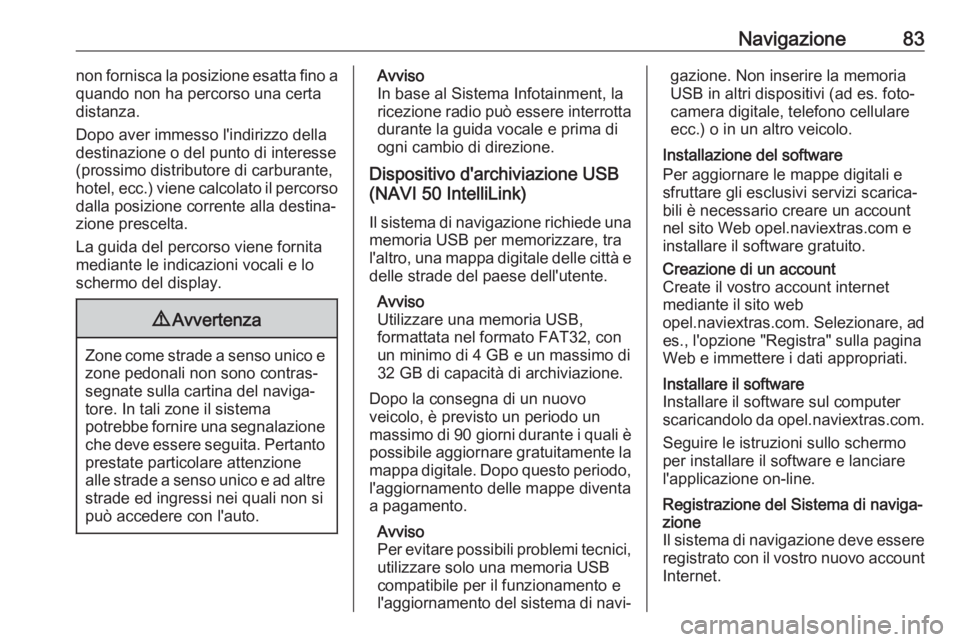
Navigazione83non fornisca la posizione esatta fino aquando non ha percorso una certa
distanza.
Dopo aver immesso l'indirizzo della
destinazione o del punto di interesse
(prossimo distributore di carburante,
hotel, ecc.) viene calcolato il percorso
dalla posizione corrente alla destina‐ zione prescelta.
La guida del percorso viene fornita
mediante le indicazioni vocali e lo
schermo del display.9 Avvertenza
Zone come strade a senso unico e
zone pedonali non sono contras‐
segnate sulla cartina del naviga‐
tore. In tali zone il sistema
potrebbe fornire una segnalazione
che deve essere seguita. Pertanto prestate particolare attenzione
alle strade a senso unico e ad altre
strade ed ingressi nei quali non si
può accedere con l'auto.
Avviso
In base al Sistema Infotainment, la
ricezione radio può essere interrotta
durante la guida vocale e prima di
ogni cambio di direzione.
Dispositivo d'archiviazione USB
(NAVI 50 IntelliLink)
Il sistema di navigazione richiede una memoria USB per memorizzare, tra
l'altro, una mappa digitale delle città e
delle strade del paese dell'utente.
Avviso
Utilizzare una memoria USB,
formattata nel formato FAT32, con un minimo di 4 GB e un massimo di
32 GB di capacità di archiviazione.
Dopo la consegna di un nuovo
veicolo, è previsto un periodo un
massimo di 90 giorni durante i quali è
possibile aggiornare gratuitamente la
mappa digitale. Dopo questo periodo,
l'aggiornamento delle mappe diventa
a pagamento.
Avviso
Per evitare possibili problemi tecnici, utilizzare solo una memoria USB
compatibile per il funzionamento e
l'aggiornamento del sistema di navi‐gazione. Non inserire la memoria
USB in altri dispositivi (ad es. foto‐
camera digitale, telefono cellulare
ecc.) o in un altro veicolo.
Installazione del software
Per aggiornare le mappe digitali e sfruttare gli esclusivi servizi scarica‐
bili è necessario creare un account
nel sito Web opel.naviextras.com e
installare il software gratuito.Creazione di un account
Create il vostro account internet
mediante il sito web
opel.naviextras.com . Selezionare, ad
es., l'opzione "Registra" sulla pagina
Web e immettere i dati appropriati.Installare il software
Installare il software sul computer scaricandolo da opel.naviextras.com.
Seguire le istruzioni sullo schermo
per installare il software e lanciare
l'applicazione on-line.Registrazione del Sistema di naviga‐
zione
Il sistema di navigazione deve essere
registrato con il vostro nuovo account
Internet.